Att lägga till lite extra utfyllnad till dina cellgränser kan göra det lättare för dig att läsa igenom data i ett Microsoft Excel-kalkylblad. Om du vill lägga till extra vitt mellanrum mellan text och cellkanter gör du så här.
Lägga till extra avstånd mellan vänster och höger cellkanter
För att lägga till det extra utrymme du behöver mellan kanterna på en cell och data som finns i den, måste du justera din text eller siffror med ett indrag. Om du formaterar dina celler för att göra detta kommer du att få ett extra gap mellan din cellgräns och början av dina data.
För att börja, öppna ditt Excel-kalkylblad och välj de celler du vill formatera. Högerklicka på de celler du har valt och klicka sedan på knappen ”Formatera celler”.
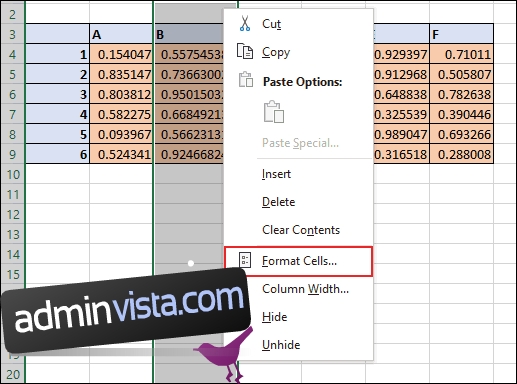
Detta öppnar alternativrutan ”Formatera celler”. Härifrån kan du redigera allt från din cellnummertyp till typsnittsstilen. Klicka på fliken ”Justering” och öppna sedan rullgardinsmenyn ”Horisontell” i avsnittet ”Textjustering”.
För extra utrymme mellan celltext och vänster eller höger cellkant, klicka på ”Vänster (Indrag)” eller ”Höger (Indrag).” Klicka på ”Distribuerad (Indrag)” för att ha samma avstånd mellan både texten och cellkanterna på båda sidor.
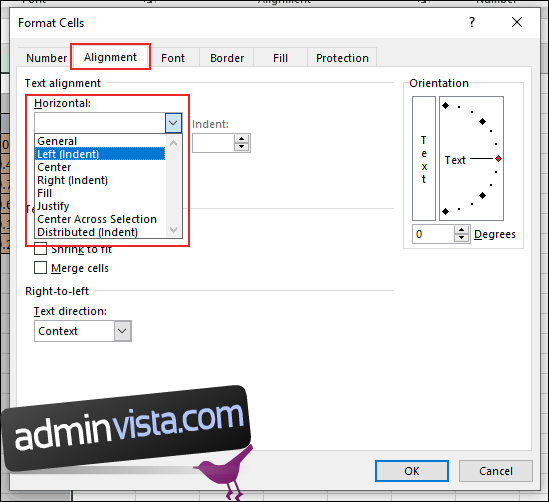
I rutan ”Indrag” väljer du storleken på ditt extra avstånd. Klicka på upp- och nedpilarna eller skriv ett nummer i rutan.
När du är redo, klicka på ”OK”-knappen för att spara eventuella ändringar.
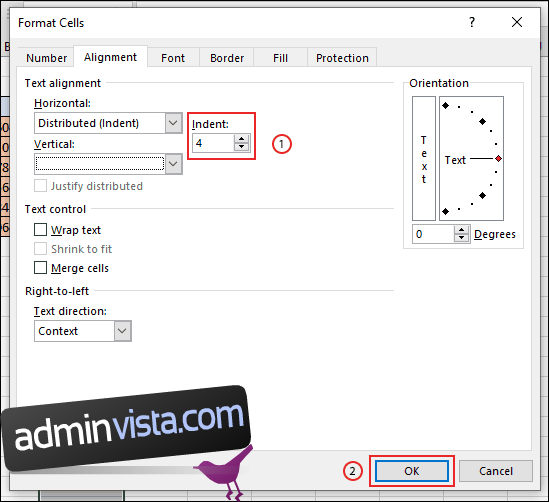
Den extra utfyllnaden mellan din text och cellkanter kommer att tillämpas på ditt valda cellområde.
I exemplet nedan har vi tillämpat en distribuerad indrag på cellkanterna i kolumn B, med fyra mellanslag, för att möjliggöra lika utfyllnad mellan celltexten och vänster och höger cellkanter.
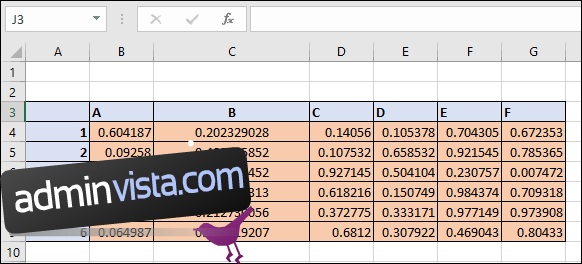
Med denna cellformatering tillämpad håller cellvärdena de extra vadderade gränserna mot cellkanterna, även om du ändrar bredden på kolumnen manuellt.
Lägga till extra avstånd mellan övre och nedre cellkanter
Om du vill lägga till extra avstånd mellan din text och de övre och nedre cellkanterna kan du också göra detta från alternativrutan ”Formatera celler”. Som tidigare, välj ditt cellområde i kalkylarket, högerklicka på markeringen och klicka sedan på ”Formatera celler.” På fliken ”Justering”, klicka på rullgardinsmenyn ”Vertikal”.
Välj ”Topp” för att justera din celldata till toppen av din cell, ”Centrera” för att säkerställa ett lika stort gap mellan toppen och botten, eller ”Nedtill” för att justera din text till botten av din cell.
Klicka på ”OK” för att tillämpa den nya formateringen på dina celler.
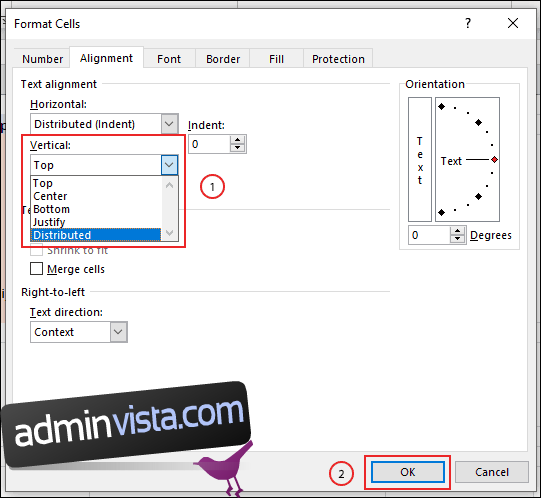
Beroende på vilket alternativ du har valt kommer din celldata nu att anpassas till ditt valda alternativ. Om du har valt att använda alternativet ”Center” kommer detta att justera din text till mitten av cellen. Du kan se detta i aktion genom att ändra radhöjden för att tillåta en ”högre” rad.
I exemplet nedan har vart och ett av dessa alternativ använts med en textsträng som innehåller alfabetet.
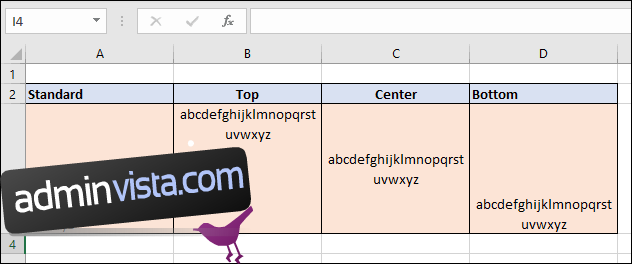
Du kan kombinera horisontell och vertikal textjustering för dina celler om du föredrar det. Detta gör att du kan använda ytterligare avstånd mellan dina celldata och var och en av dina cellkanter.

